Les chemins peuvent être copiés dans Photoshop CC de deux manières: à l'aide du panneau Chemins ou de l'outil Sélection de chemin. Chaque méthode peut dupliquer un chemin dans son intégralité ou toute partie sélectionnée du chemin.
Panneau Chemins
Dupliquez les chemins à partir du panneau Chemins à l'aide du menu contextuel du clic droit. Le chemin dupliqué est une copie exacte de l'original placé sur son propre calque de chemin.
Vidéo du jour
Étape 1
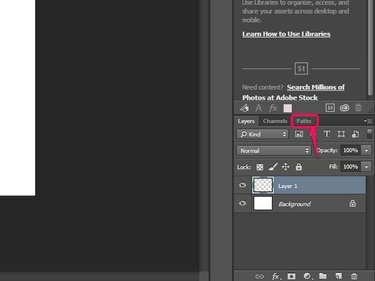
Crédit d'image : Image reproduite avec l'aimable autorisation d'Adobe.
Clique le Chemins onglet dans le Volet Calquesl pour ouvrir le panneau Chemins.
Étape 2
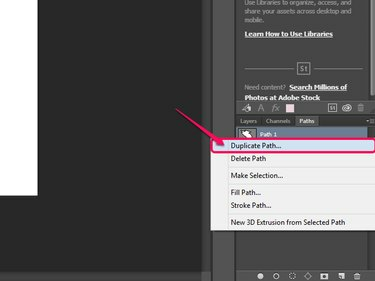
Crédit d'image : Image reproduite avec l'aimable autorisation d'Adobe.
Cliquez avec le bouton droit sur un chemin et sélectionnez Chemin en double.
Étape 3
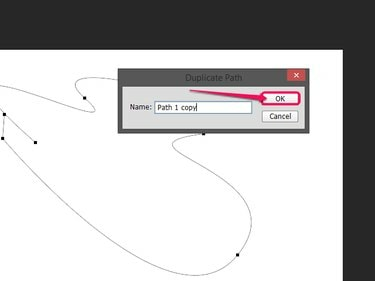
Crédit d'image : Image reproduite avec l'aimable autorisation d'Adobe.
Saisissez un nom pour le chemin dupliqué et cliquez sur d'accord.
Conseil
Vous pouvez également dupliquer n'importe quel chemin en le faisant glisser vers le Créer un nouveau chemin dans le panneau Chemins.
Photoshop dispose également d'un outil spécialement conçu pour sélectionner des chemins. À l'aide de cet outil, vous pouvez sélectionner un chemin entier ou certains segments et les copier dans le presse-papiers. À partir de là, vous pouvez coller le chemin pour créer un chemin en double dans le même document ou dans un nouveau fichier.
Sélection et copie d'un chemin
Étape 1
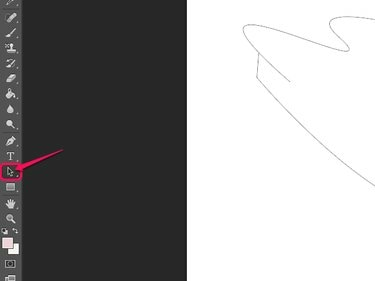
Crédit d'image : Image reproduite avec l'aimable autorisation d'Adobe.
Choisir la Outil de sélection de chemin dans la barre d'outils ou appuyez sur UNE sur le clavier pour sélectionner l'outil.
Étape 2
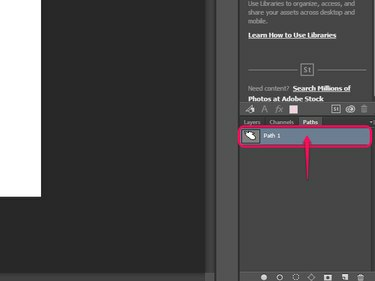
Crédit d'image : Image reproduite avec l'aimable autorisation d'Adobe.
Sélectionnez le chemin souhaité dans le Chemins panneau.
Étape 3
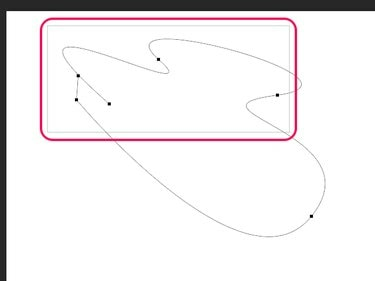
Crédit d'image : Image reproduite avec l'aimable autorisation d'Adobe.
Dessinez une zone de sélection autour des segments de chemin souhaités ou de l'ensemble du chemin à l'aide de l'outil Sélection de chemin.
Étape 4
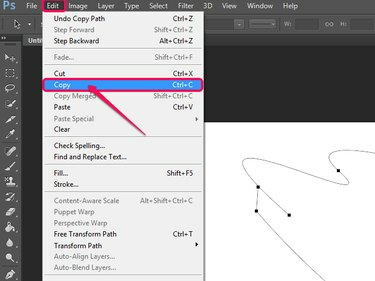
Crédit d'image : Image reproduite avec l'aimable autorisation d'Adobe.
Cliquez sur Éditer suivie par Copie ou appuyez sur Ctrl-C sur le clavier.
Coller sur un nouveau calque de chemin
Étape 1
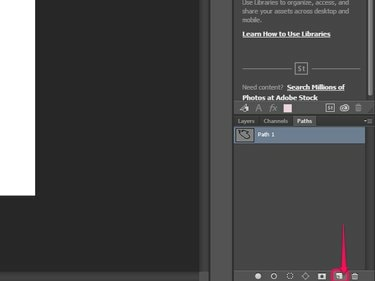
Crédit d'image : Image reproduite avec l'aimable autorisation d'Adobe.
Créez une nouvelle couche de chemin en cliquant sur le Créer un nouveau chemin icône.
Étape 2
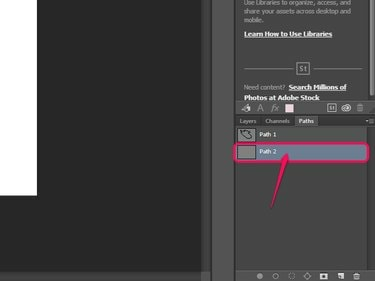
Crédit d'image : Image reproduite avec l'aimable autorisation d'Adobe.
Sélectionnez le nouveau calque de chemin.
Étape 3
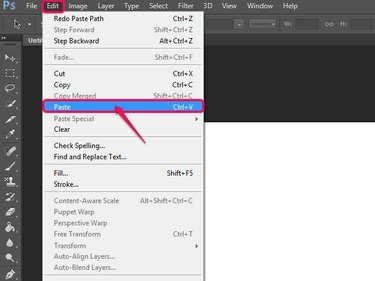
Crédit d'image : Image reproduite avec l'aimable autorisation d'Adobe.
Cliquez sur Éditer suivie par Pâte ou appuyez sur Ctrl-V sur votre clavier.
Coller dans un nouveau document
Étape 1
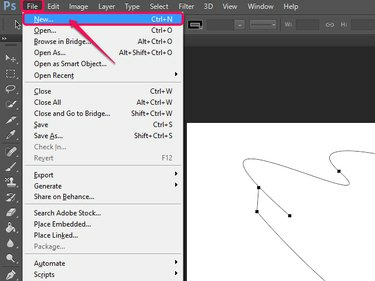
Crédit d'image : Image reproduite avec l'aimable autorisation d'Adobe.
Cliquez sur Déposer suivie par Nouveau ou cliquez Ctrl-N sur le clavier.
Étape 2
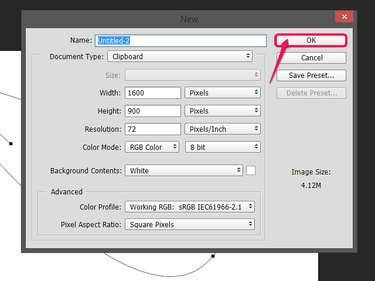
Crédit d'image : Image reproduite avec l'aimable autorisation d'Adobe.
Cliquez sur d'accord pour créer le nouveau document.
Étape 3
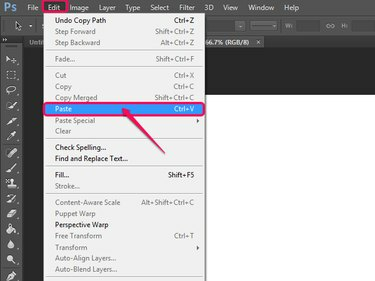
Crédit d'image : Image reproduite avec l'aimable autorisation d'Adobe.
Cliquez sur Éditer suivie par Pâte ou Ctrl-V pour coller le chemin dans le nouveau document.
Conseil
Vous pouvez ouvrir une image existante et y coller le chemin. Sélectionner Déposer, suivie par Ouvert, sélectionnez le fichier et cliquez sur Ouvert. Vous pouvez également appuyer sur Ctrl-O sur votre clavier pour appeler le menu Ouvrir.
Duplication sur la même couche de chemin
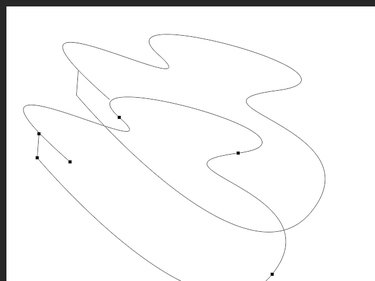
Crédit d'image : Image reproduite avec l'aimable autorisation d'Adobe.
Pour dupliquer sur le même chemin, sélectionnez le chemin avec le Sélection de chemin outil, puis maintenez le Alt et faites glisser le chemin jusqu'à l'emplacement souhaité.
Conseil
Bien qu'il ne soit pas spécifiquement conçu pour être utilisé avec des chemins, l'outil Sélection directe peut être utilisé de la même manière que l'outil Sélection de chemin pour sélectionner et copier des chemins.



